3 rzeczy, które musisz wiedzieć o Screen Mirroring iPhone 6
Kopiowanie ekranu iPhone’a 6 jest tak proste, jak przesyłanie ekranu dowolnego innego iPhone’a. Kopia lustrzana ekranu to najprostszy sposób na oglądanie filmów, zdjęć lub po prostu surfowanie po Internecie na dużym ekranie. Pomoże Ci udostępniać pliki znajomym i cieszyć się dużym ekranem. Screen mirroring można wykonać za pomocą połączenia przewodowego lub bezprzewodowego.
Część 1. Czy Screen Mirroring jest dostępny na iPhone 6?
Screen mirroring iPhone’a 6 nie jest trudny i łatwo dostępny. Istnieją dwie główne metody tworzenia kopii lustrzanych ekranu.
A) Przewodowe dublowanie ekranu: Adapter HDMI lub VGA
B) Bezprzewodowe dublowanie ekranu: Screen Mirroring z Apple TV (szeroko stosowany)
Uwaga: Istnieją również inne sposoby na lustrzane odbicie ekranu lub przesyłanie ekranu na telewizor i komputery za pomocą wielu aplikacji.
Część 2. Jak korzystać z dublowania ekranu na iPhone 6/6 Plus?
Mirroring ekranu iPhone’a 6 jest najłatwiejszy w obsłudze. Korzystając z technologii przewodowej i bezprzewodowej, wystarczy kilka minut, aby cieszyć się dużym ekranem.
A) Przewodowe dublowanie ekranu
W telefonie iPhone 6/6 Plus dublowanie ekranu można wykonać za pomocą przejściówki ze złącza Lightning na HDMI lub ze złącza Lightning na VGA. W przypadku połączenia przewodowego wystarczy wykonać podane czynności:
1) Podłącz kabel HDMI lub kabel VGA do adaptera i telewizora/komputera,
2) Podłącz końcówkę błyskawicy adaptera do iPhone’a 6/6 plus.
3) Zmień TV / PC na wejście HDMI lub VGA, a zatem ekran iPhone’a 6/6 plus jest dublowany na telewizorze / PC.
B) Bezprzewodowe dublowanie ekranu
Mirroring ekranu iPhone’a 6 można również uzyskać za pomocą technologii bezprzewodowej w Apple T. Wymaga tylko AirPlay. Wystarczy wykonać podane proste czynności, aby cieszyć się dużym ekranem.
1) Upewnij się, że iPhone 6/6 Plus i Apple TV mają to samo połączenie internetowe.
2) Przesuń palcem w górę od dołu na ekranie iPhone’a i dotknij dublowania Airplay.
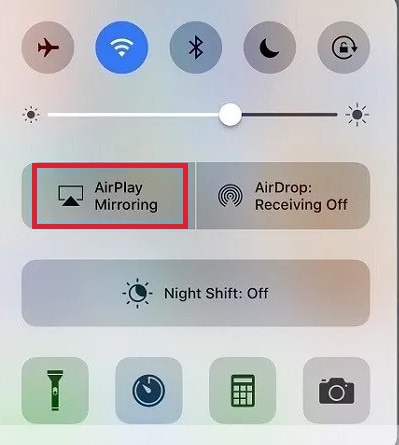
3) Stuknij Apple TV z listy zeskanowanych urządzeń, aby połączyć telewizor z iPhonem.
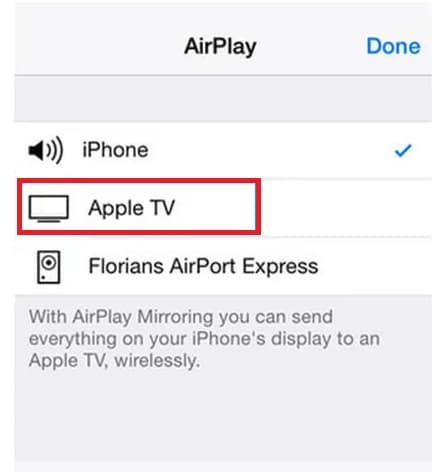
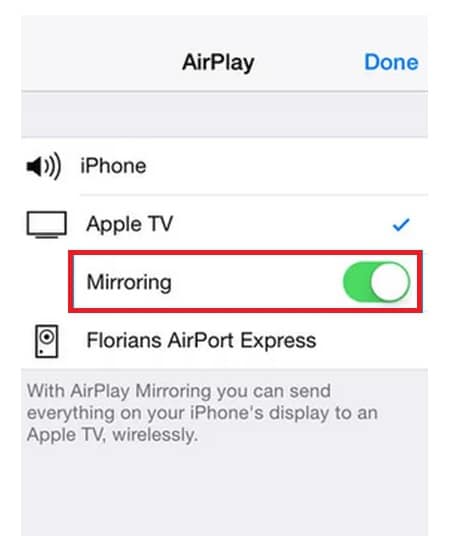
4) Jeśli pojawi się monit, wprowadź kod, aby utworzyć połączenie z telewizorem.
5) Aby odłączyć dublowanie ekranu, ponownie dotknij dublowania.
Część 3. Najlepsze aplikacje do tworzenia kopii ekranu iPhone’a 6
Mirroring ekranu iPhone’a 6 na komputery PC i telewizory inne niż Apple TV nie jest trudne. Będzie potrzebować tylko niektórych aplikacji, a Twój iPhone będzie podłączony do dużego ekranu. Możesz łatwo oglądać filmy, zdjęcia i gry wideo na dużym ekranie. Istnieje wiele aplikacji do dublowania ekranu. Szeroko używane aplikacje są wymienione poniżej:
a) ApowerMirror
Ta aplikacja jest uważana za najlepszą darmową aplikację do tworzenia kopii lustrzanych na każdy smartfon. Spowoduje to przesłanie ekranu iPhone’a na telewizor lub komputer bez opóźnień. Wystarczy pobrać i zainstalować tę aplikację na komputerze i iPhonie, a następnie wykonać kopię lustrzaną ekranu iPhone’a za pośrednictwem centrum sterowania. Postępuj zgodnie z prostymi krokami, aby uzyskać pożądane rezultaty.
1) Pobierz aplikację na swój komputer i iPhone.
2) Zainstaluj i uruchom aplikację na obu urządzeniach.
3) Otwórz aplikację w telefonie i dotknij ikony „M”.
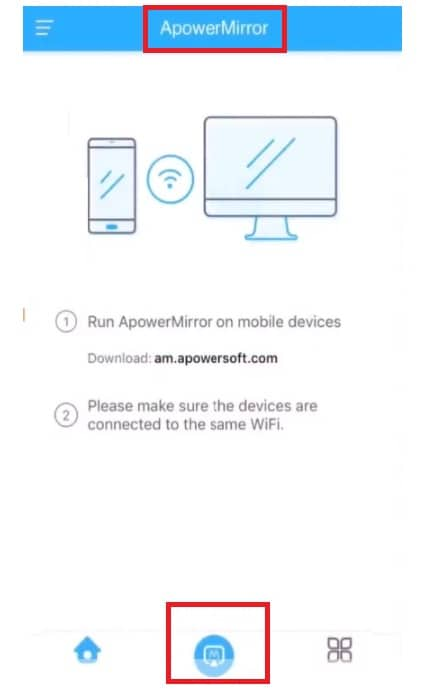
4) Wybierz nazwę urządzenia z listy zeskanowanych urządzeń.
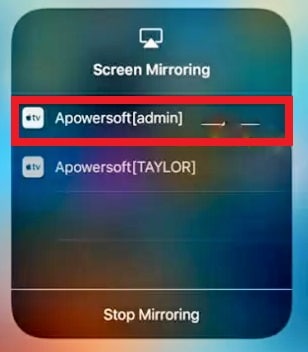
5) Wybierz lustro ekranu telefonu.
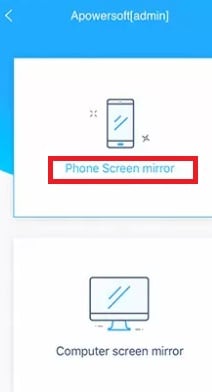
6) Przesuń w górę, aby odsłonić centrum sterowania.
7) Stuknij w dublowanie AirPlay lub dublowanie ekranu.
8) Wybierz nazwę swojego komputera z listy przeskanowanych urządzeń.
9) Ekran Twojego iPhone’a zostanie wyświetlony na ekranie Twojego komputera.
b) Samotny ekran
Dla tych, którzy nie mają Apple TV, Lonely Screen to najlepsza aplikacja do wyświetlania kopii lustrzanych iPhone’a 6. Zamienia komputer lub telewizor w odbiorniki Airplay. Korzystając z tej aplikacji, możesz łatwo udostępniać i przesyłać strumieniowo pliki multimedialne do systemu Windows lub Mac. Oto wielka sprawa dla Ciebie, jeśli Twoje urządzenie nie ma wystarczającej ilości pamięci. Wtedy ta aplikacja jest dla Ciebie najlepsza, ponieważ zajmuje bardzo mniej miejsca. Wykonaj proste kroki, aby cieszyć się tą aplikacją.
1) Pobierz aplikację na oba urządzenia.
2) Zainstaluj i uruchom aplikację.
3) Upewnij się, że oba urządzenia są w tej samej sieci.
4) Przesuń w górę i uzyskaj dostęp do Centrum sterowania.
5) Wybierz AirPlay Mirroring lub Screen Mirroring.
6) Wybierz nazwę swojego komputera z listy zeskanowanych urządzeń.
7) Twój iPhone jest podłączony do komputera.
Oto koszmar dla ciebie; ponieważ niektórzy klienci nie są zadowoleni z tej aplikacji ze względu na niektóre złośliwe oprogramowanie w aplikacji, a także z powodu jej słabej wydajności.
c) Rejestrator iPhone’a ApowerSoft
Inną łatwą w użyciu aplikacją do tworzenia kopii ekranu iPhone’a 6 jest ApowerSoft iPhone Recorder. Ta aplikacja umożliwia także nagrywanie ekranu i robienie zrzutów ekranu podczas przesyłania strumieniowego. Wykorzystuje również technologię AirPlay do udostępniania zdjęć i filmów z iPhone’a na komputerze. Postępuj zgodnie z prostymi instrukcjami, aby korzystać z dużego ekranu.
1) Pobierz i zainstaluj aplikację na obu urządzeniach.
2) Upewnij się, że oba urządzenia są w tej samej sieci Wi-Fi.
3) Uruchom aplikację i przesuń palcem w górę, aby wyświetlić centrum sterowania.
4) Wybierz „AirPlay Mirroring” lub „Screen Mirroring”.
5) Wybierz nazwę urządzenia z listy zeskanowanych urządzeń.
6) Ekran Twojego iPhone’a zostanie przesłany na duży ekran Twojego komputera.
Ta aplikacja umożliwia również nagrywanie ekranu, w tym celu wystarczy dotknąć ikony nagrywania w lewym górnym rogu aplikacji.
Wnioski
Screen mirroring iPhone 6/6 plus jest dostępny i jest dość łatwy dzięki wbudowanej usłudze Airplay, ale jeśli Apple TV jest niedostępny, można zainstalować aplikacje do tworzenia kopii ekranu, które najbardziej im odpowiadają. Korzystając z tych aplikacji, możesz nagrywać ekran, a nawet robić zrzuty ekranu. Korzystając z tych funkcji, możesz łatwo oglądać swoje pliki, wykłady, prezentacje, zdjęcia i filmy na dużym ekranie.
Ostatnie Artykuły: